Covid hoàng hành nên nhu cầu sử dụng laptop để làm việc và học tập tăng cao , và trong quá trình dùng thì các bạn sẽ đôi khi sẽ gặp tình trạng không kết nối được WiFi thậm chí là mất WiFi.
Có nhiều nguyên nhân nhưng hầu như không phải ai cũng biết cách để sửa. Bài viết này sẽ giúp các bạn biết một số cách sửa cơ bản hiệu quả trước khi phải đem ra tiệm.

1. Kiểm tra chế độ kết nối :
Nhiều dòng laptop sẽ có một phím tắt để có thể điều chỉnh kết nối mạng một cách chủ động.
Bạn hãy kiểm tra chế độ bật/tắt nhanh WiFi và chế độ máy bay của máy để đảm bảo là khả năng kết nối WiFi vẫn đang được bật.
2. Khởi động lại máy và bộ Router:
Trong quá trình sử dụng rất có thể laptop hoặc Router ( Router là một thiết bị để chia sẻ Internet tới nhiều các thiết bị khác trong cùng lớp mạng ) của các bạn đã bị xung đột.
Nhưng sẽ tốn khá nhiều thời gian để kiểm tra từng thiết bị và nếu cả 2 bị xung đột sẽ càng khó để xử lý nếu khởi động từng cái. Hãy khởi động lại cả 2 rồi bạn thử kết nối lại nhé.
3. Xóa kết nối WiFi
Bạn có thể gặp trục trặc trong khâu xử lý mật khẩu của WiFi. Hãy thử mở mục kết nối WiFi lên và phải chuột vào WiFi đang được kết nối. Sau đó bạn chọn Forget và kết nối lại WiFi từ đầu nhé.
4. Kiểm tra lại Driver của card mạng
Bạn mở Device Manager trên hệ thống bằng cách gõ dòng chữ tương tự vào thanh tìm kiếm trên Taskbar.
Sau đó bạn tìm đến mục Network Adapter, phải chuột và chọn Uninstall để xóa đi Driver cũ. Sau đó, bạn cho máy cập nhật Driver mới.
5. Kiểm tra kết nối trong Control Panel
Bạn truy cập vào Control Panel bằng cách tìm kiếm ứng dụng trên thanh Taskbar. Với Control Panel bạn có thể kiểm tra sâu vào bên trong card mạng.
Sau đó, bạn tìm đến mục Change Adapter Setting bên trong mục Network and Sharing Center.
Cuối cùng nếu bạn thấy card mạng bị vô hiệu hóa (nó có màu xám), bạn phải chuột và chọn Enable.
7. Không nên bật chế độ tiết kiệm pin trên laptop
Bạn đừng bao giờ nên bật chế độ tiết kiệm trên laptop.
Ở chế độ này các thiết bị của bạn sẽ phải giảm độ sáng, hiệu năng và cả các kết nối. Để tắt chế độ này bạn vào mở mục pin trên laptop lên và kéo thanh điều chỉnh sang chính giữa.
7. Làm mới địa chỉ IP
Sử dụng Command Prompt để fix lỗi IP, bạn tìm kiếm Cmd trên thanh Taskbar. Sau đó, bạn nhấp phải chuột hoặc chọn trên thanh tìm kiếm dòng Run as administrator.
Tiếp tục, gõ dòng lệnh ipconfig /release vào và chọn Enter.
Cuối cùng, bạn gõ dòng lệnh ipconfig /renew để máy có thể làm mới IP nhé.

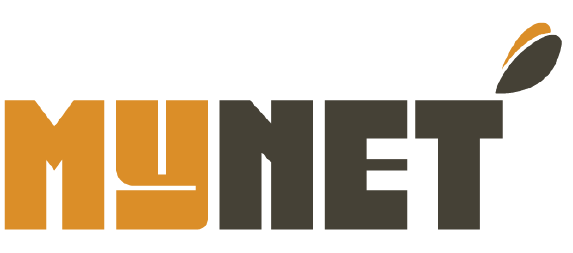
BÀI VIẾT LIÊN QUAN
4 bước để tạo một trang 'về chúng tôi' trong website tuyệt vời
10 cách chọn tên miền cho doanh nghiệp của bạn
9 lưu ý của việc thiết kế logo trang web phù hợp để thu hút nhiều khách hàng hơn
Website là gì
Tuyển Designer - thiết kế đồ họa
Tuyển nhân viên kinh doanh
10 LÝ DO TẠI SAO WORDPRESS LÀ NỀN TẢNG TỐT NHẤT CHO SEO
VÌ SAO DOANH NGHIỆP CẦN WEBSITE?
LANDING PAGE LÀ GÌ? MYNET CÓ LÀM WEB LANDINGPAGE KHÔNG?
MYNET THIẾT KẾ WEB THEO NHỮNG TIÊU CHÍ NÀO ?